
Co je třeba vědět
- Doporučujeme používat aplikaci SongShift (pouze iOS) nebo TuneMyMusic, online nástroj pro přenos hudby ze Spotify do Apple Music.
- Pokud skladba nebo album není v knihovně Apple Music, nebudete moci přenos dokončit.
Tento článek popisuje, jak přenášet hudbu a seznamy skladeb ze Spotify do hudby Apple pomocí aplikace SongShift a online nástroje TuneMyMusic.
Jak nastavit SongShift pro IOS
Jsme fanoušci SongShift, protože jeho použití je velmi jednoduché, je to zdarma a můžete jej používat s více službami streamování hudby, nejen se Spotify a Apple Music. Nejprve musíte nastavit SongShift, aby byly vaše účty synchronizované a připravené k použití v aplikaci.
-
Stáhněte si SongShift z App Store a otevřete aplikaci.
-
Klepněte na Spotify.
-
Zadejte své přihlašovací údaje.
-
Klepněte na Souhlasit.
-
Klepněte na Apple Music.
-
Klepněte na Pokračovat.
-
Klepněte na Připojit.
-
Klepněte na OK.
-
Klepněte na Připojit v části Připojit knihovnu iCloud.
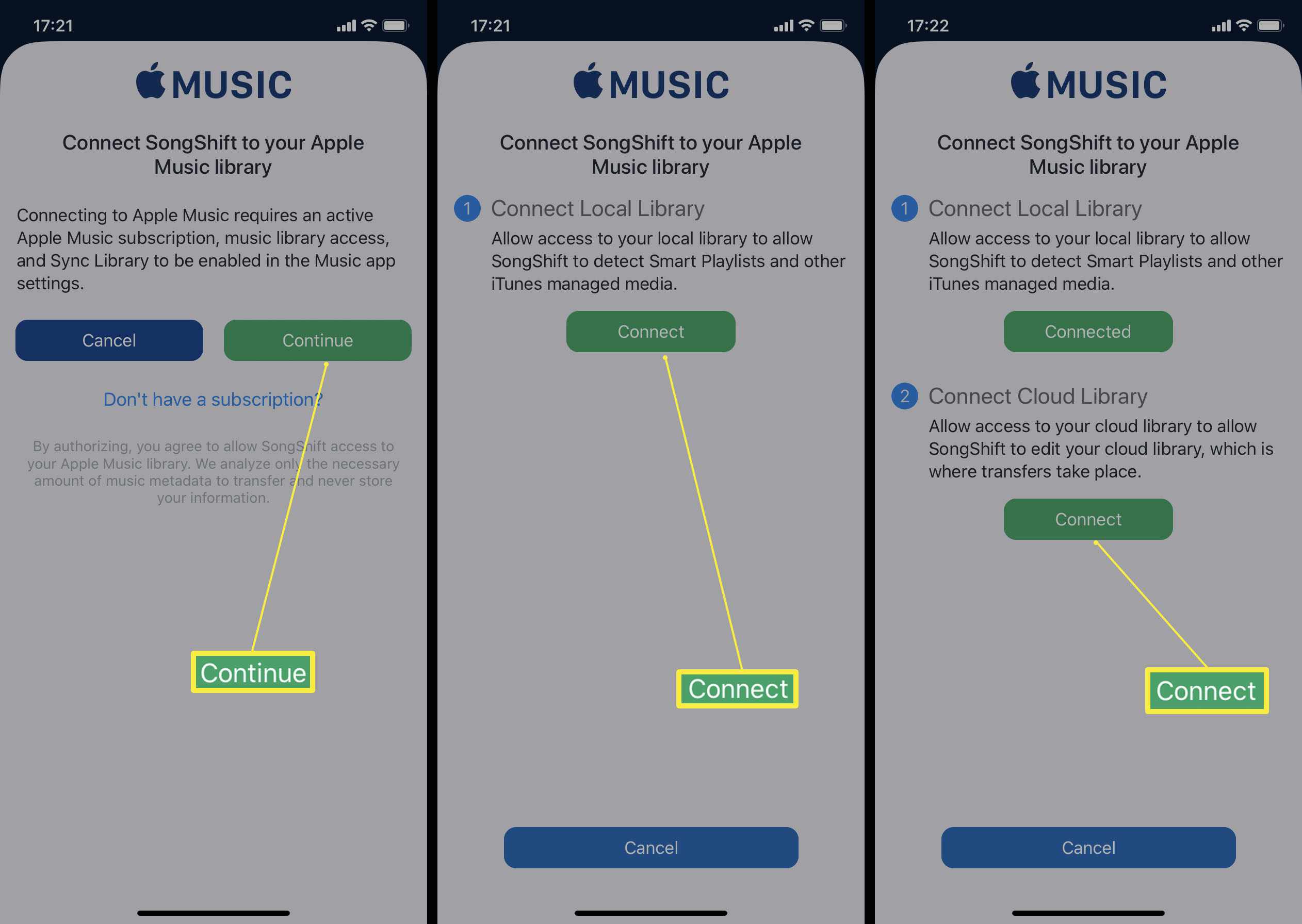
-
Klepněte na Pokračovat a přihlaste se.
-
Klepněte na Dovolit.
-
Klepněte na Pokračovat.
-
Nyní můžete začít s přenosem hudebních seznamů skladeb.
Jak převést seznamy skladeb Spotify na Apple Music pomocí SongShift
Nyní jsou v aplikaci SongShift nastaveny vaše dva účty pro streamování hudby, můžete začít přenášet seznamy skladeb. Zde je další postup.
-
Klepněte na další.
-
Klepněte na další znovu.
-
Klepněte na další naposledy.
-
Klepněte na Začít.
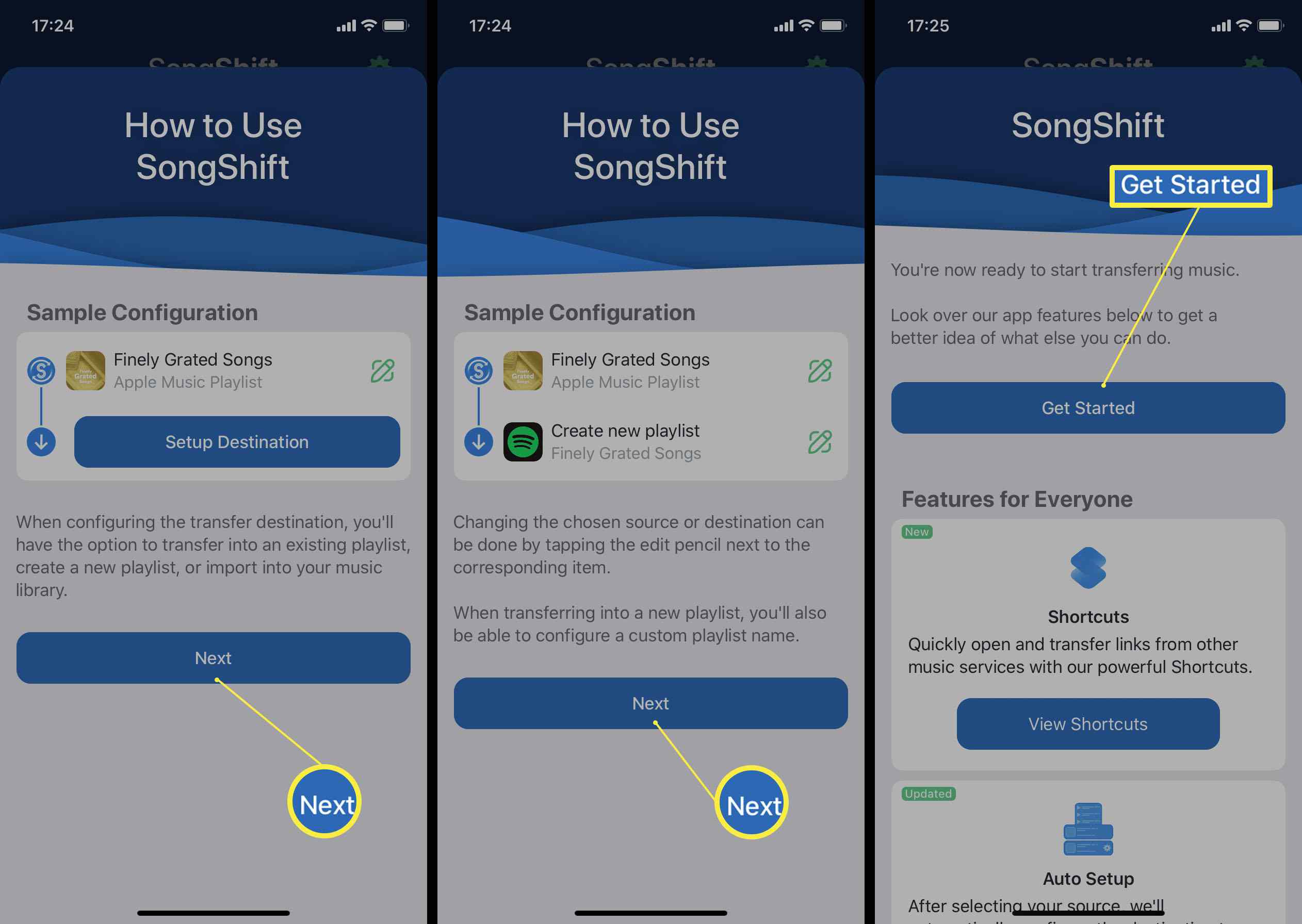
-
Klepněte na ikonu plus ve spodní části obrazovky.
-
Klepněte na Nastavit zdroj.
-
Klepněte na logo Spotify a poté na Pokračovat.
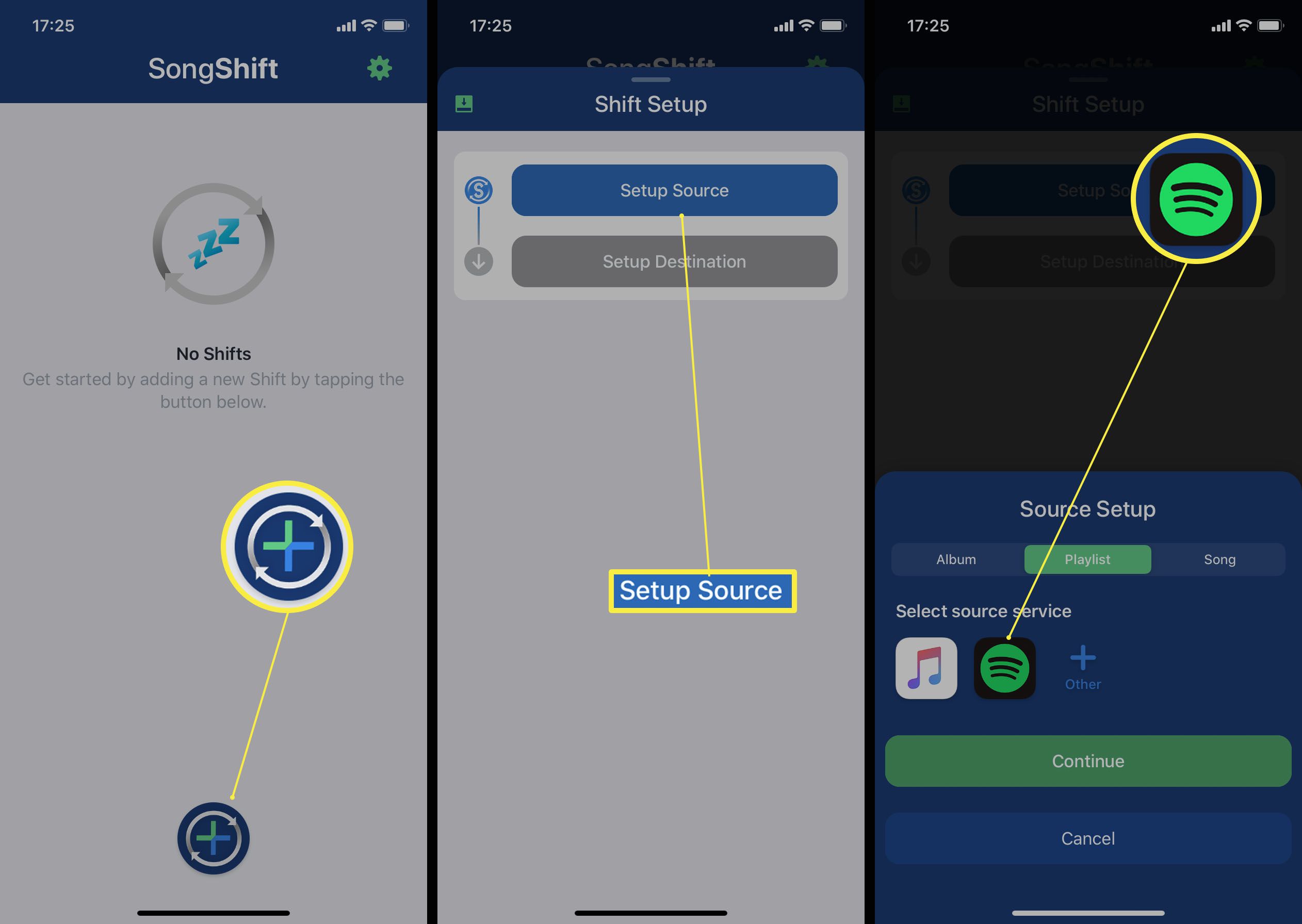
-
Klepněte na seznam skladeb, který chcete přenést, a potom klepněte na Hotovo. Chcete-li přenést více seznamů skladeb, musíte si zakoupit SongShift.
-
Klepněte na skončil jsem.
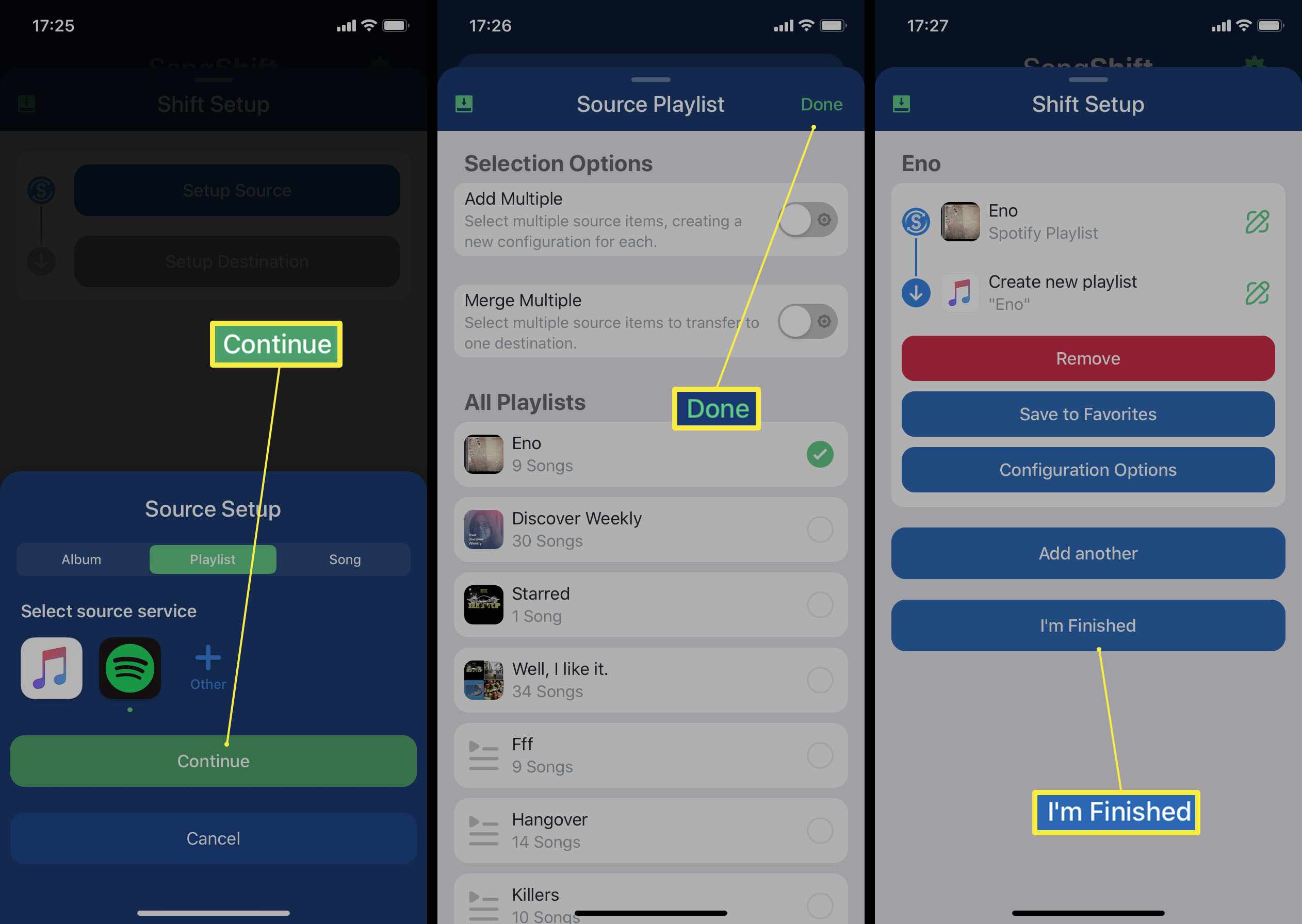
-
Chvíli počkejte, až se seznam skladeb přenese.
-
Klepněte na dokončený seznam skladeb pod Připraveno ke kontrole.
-
Zkontrolujte, zda se seznam skladeb shodoval s předchozími výsledky, a poté klepněte na Potvrdit Zápasy.
-
Klepněte na Pokračovat a seznam skladeb je nyní k dispozici prostřednictvím Apple Music.
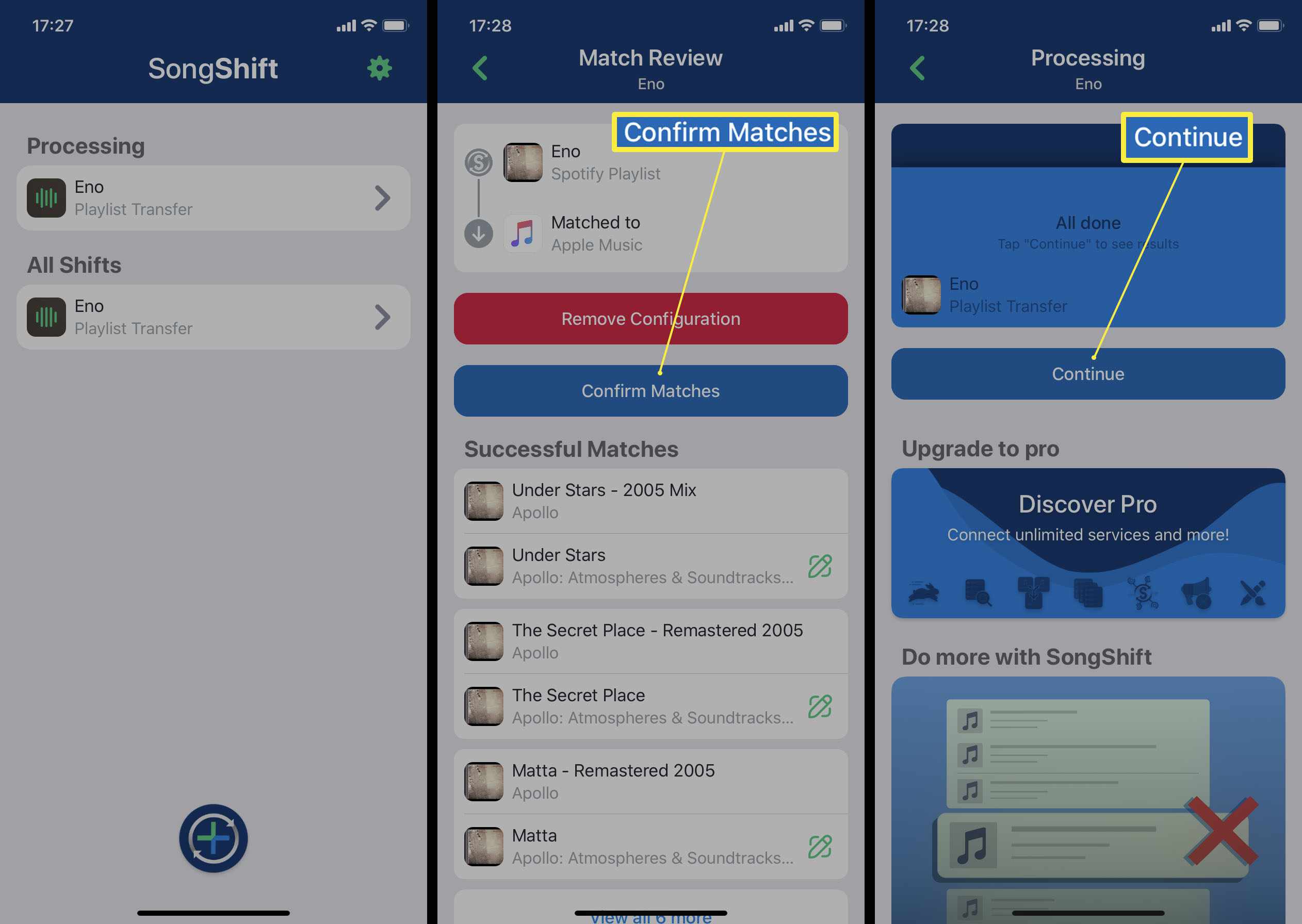
Jak importovat seznamy skladeb Spotify do Apple Music pomocí TuneMyMusic
Pokud chcete k přenosu svých seznamů skladeb Spotify do Apple Music raději použít webové řešení, nebo k tomu nemáte zařízení se systémem iOS, je TuneMyMusic jednoduchým a účinným způsobem. Zde je návod, jak jej použít.
-
Přejděte na https://www.tunemymusic.com
-
Klikněte Začněme.
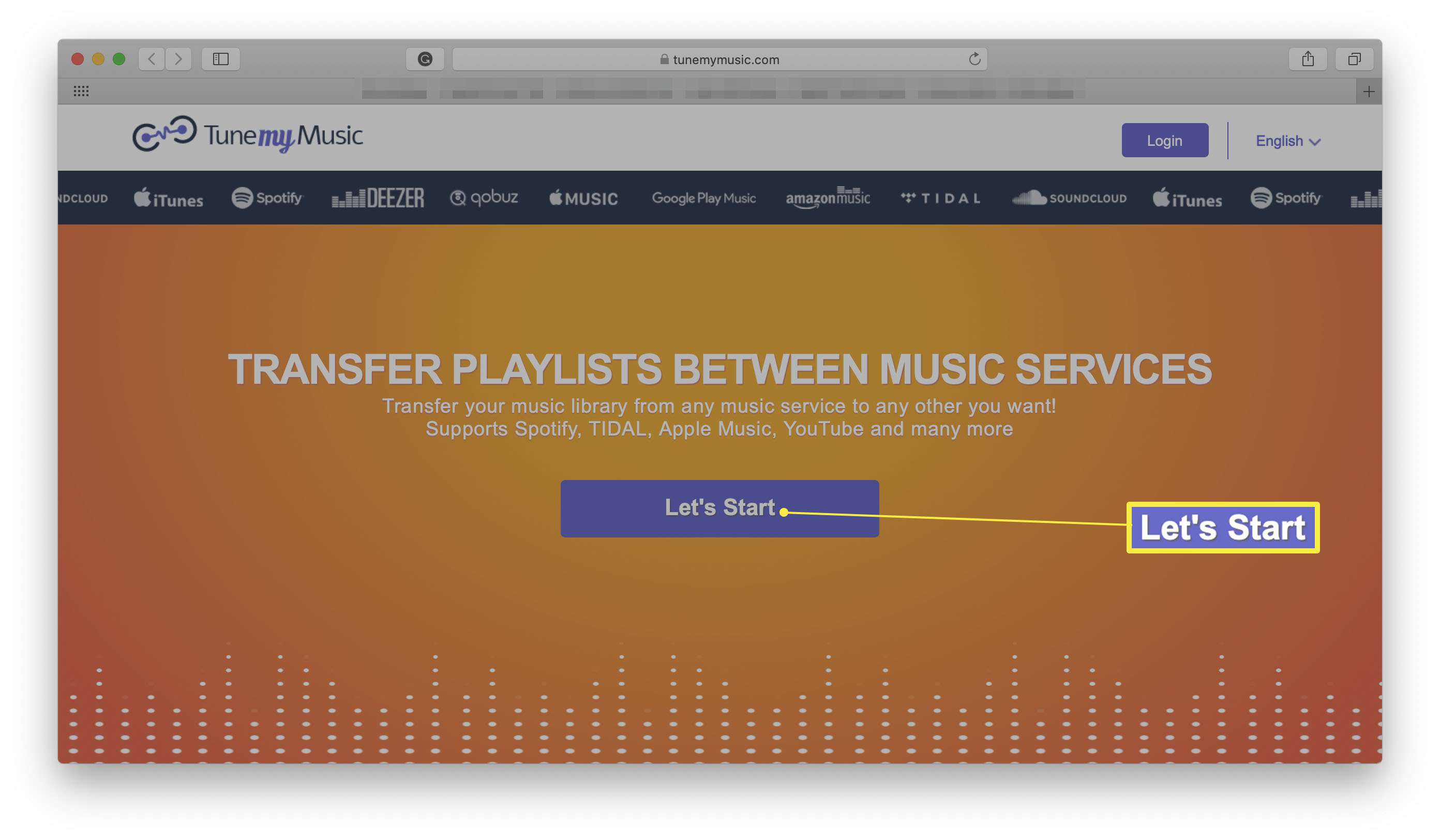
-
Klikněte Spotify.
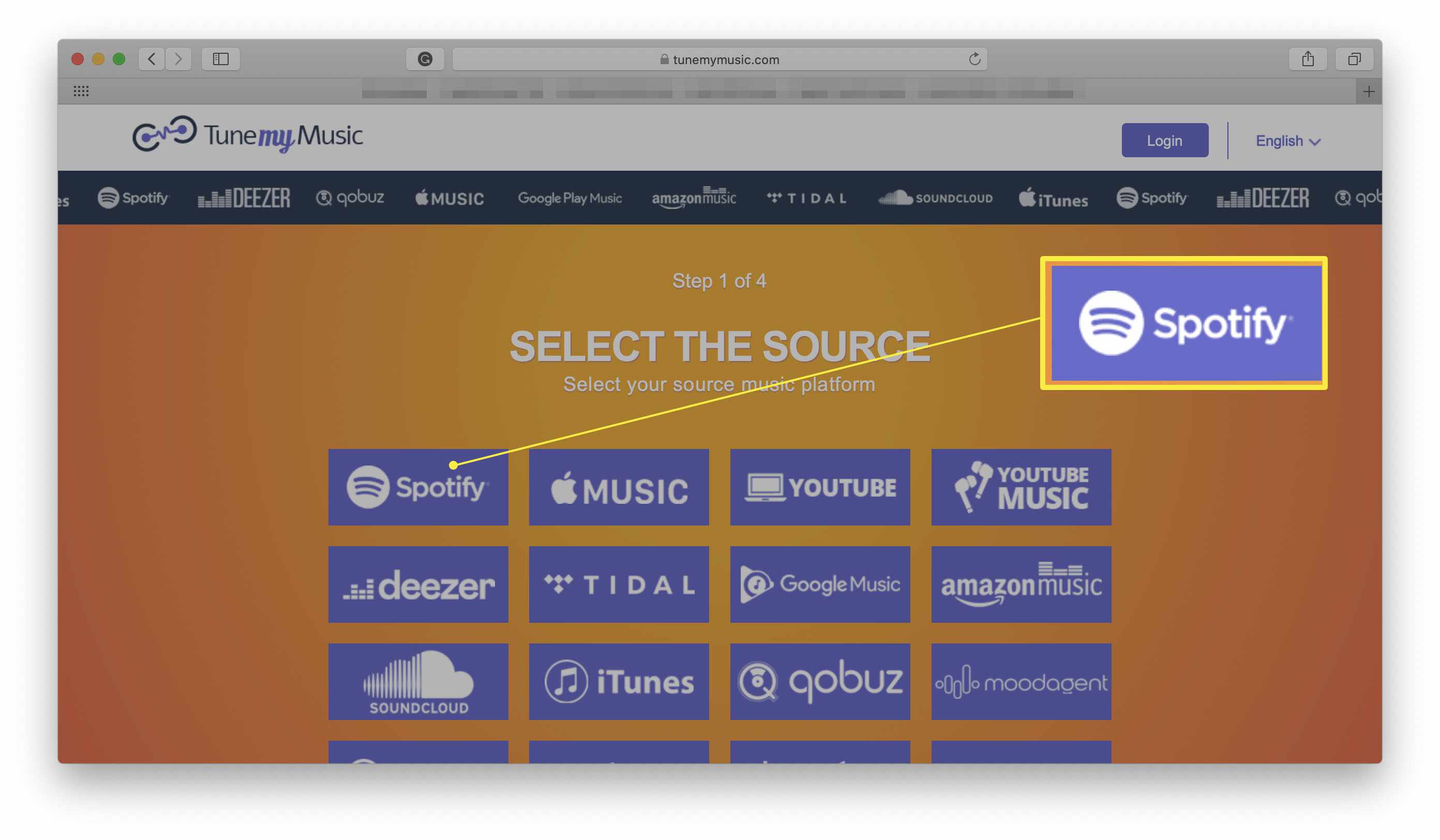
-
Přihlaste se ke svému účtu Spotify.
-
Klikněte Souhlasit.
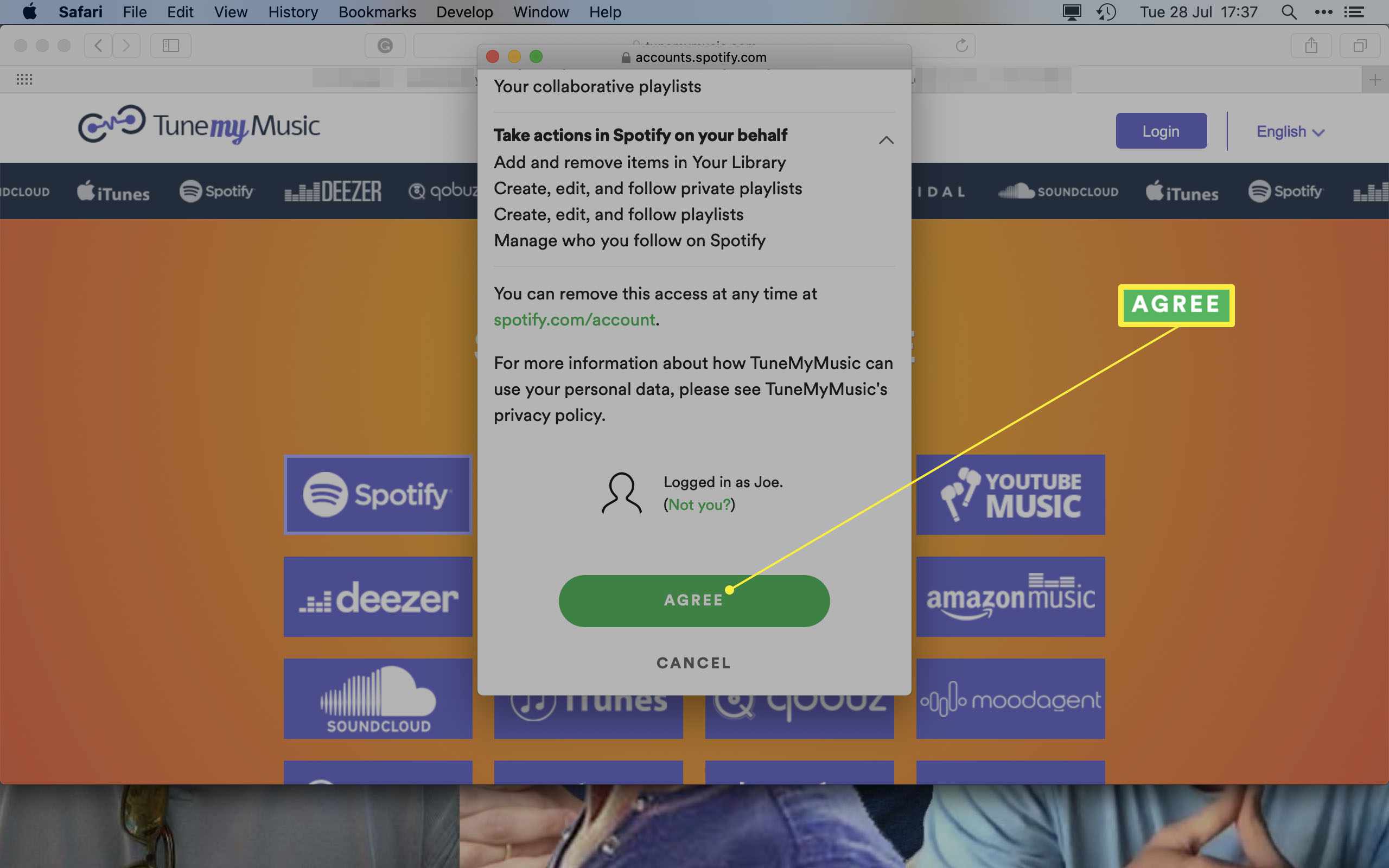
-
Klikněte Načíst ze svého účtu Spotify.
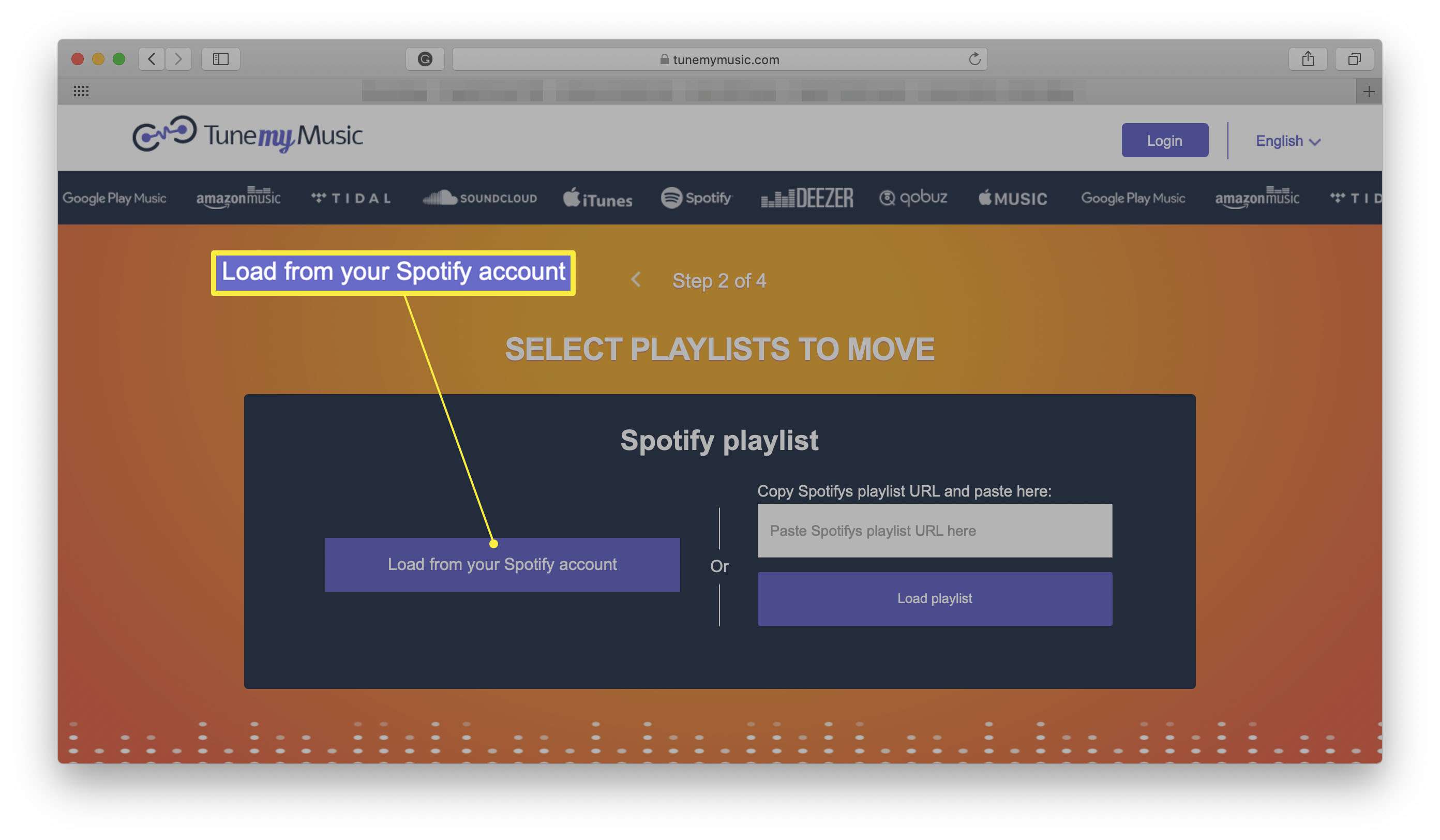
-
Zaškrtněte seznamy skladeb, ve kterých chcete procházet.
-
Klikněte Další: Výběr cíle.
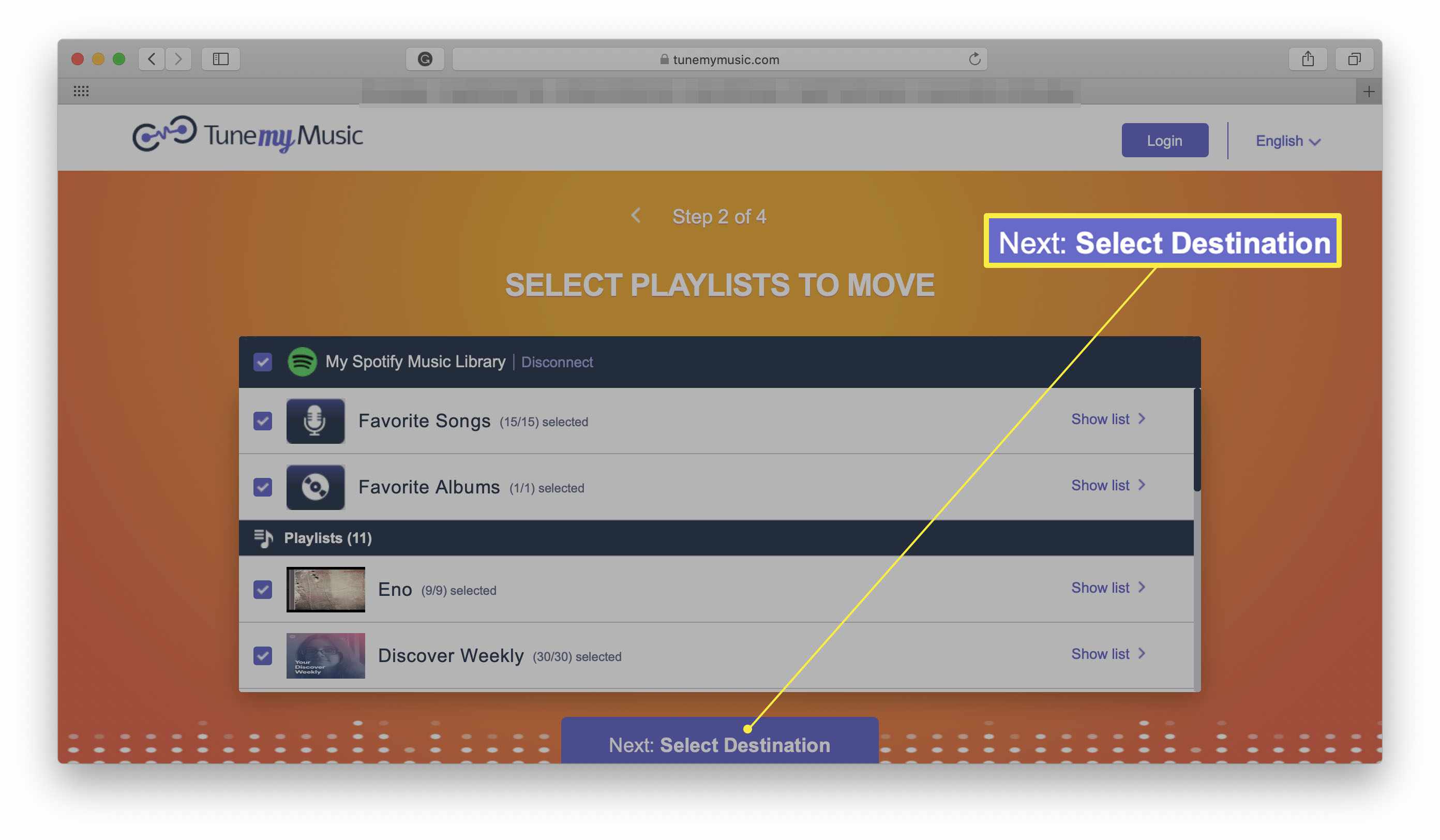
-
Klikněte Apple Music.
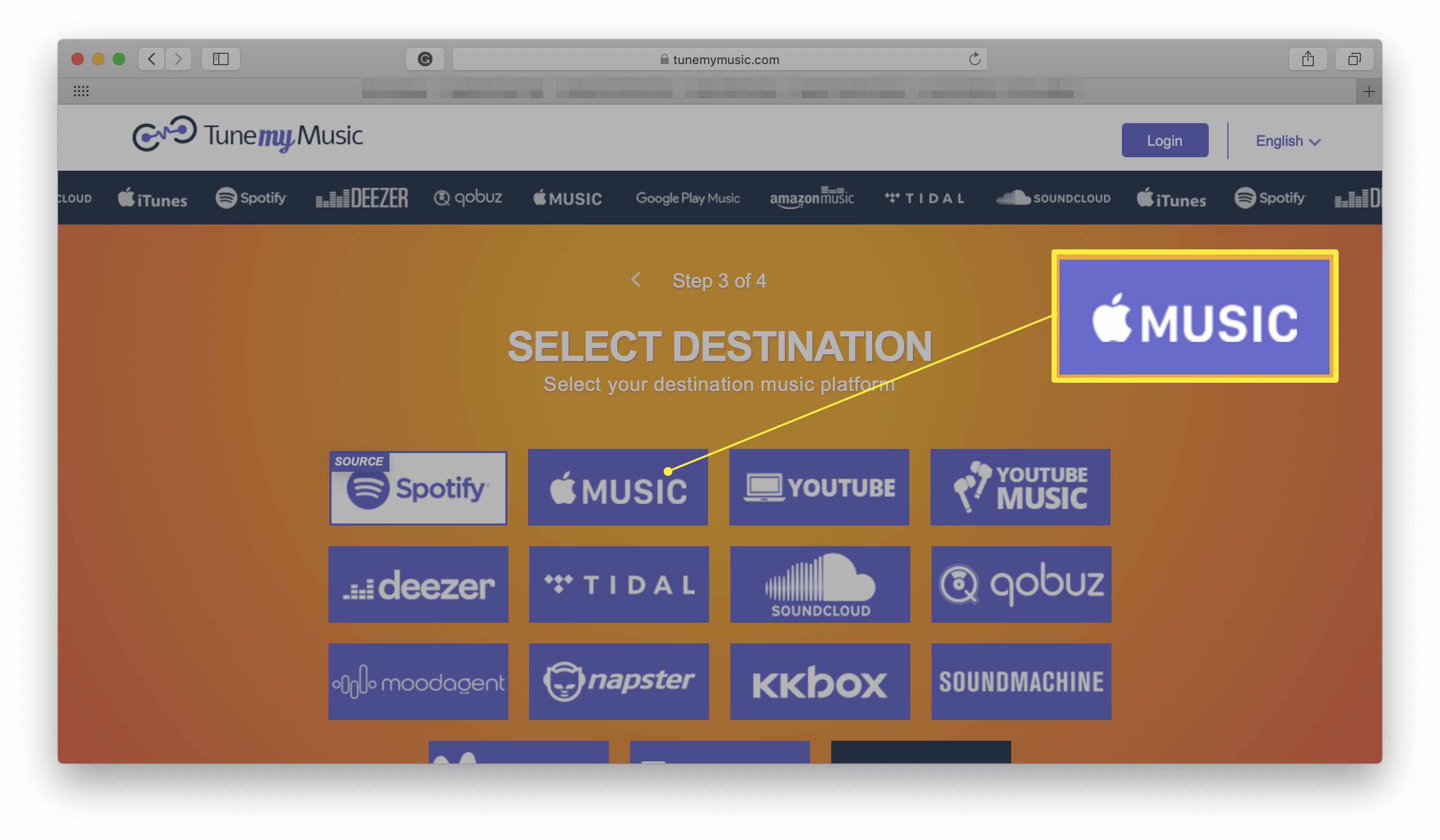
-
Klikněte Přihlaste se ke svému účtu Apple Music a přihlaste se.
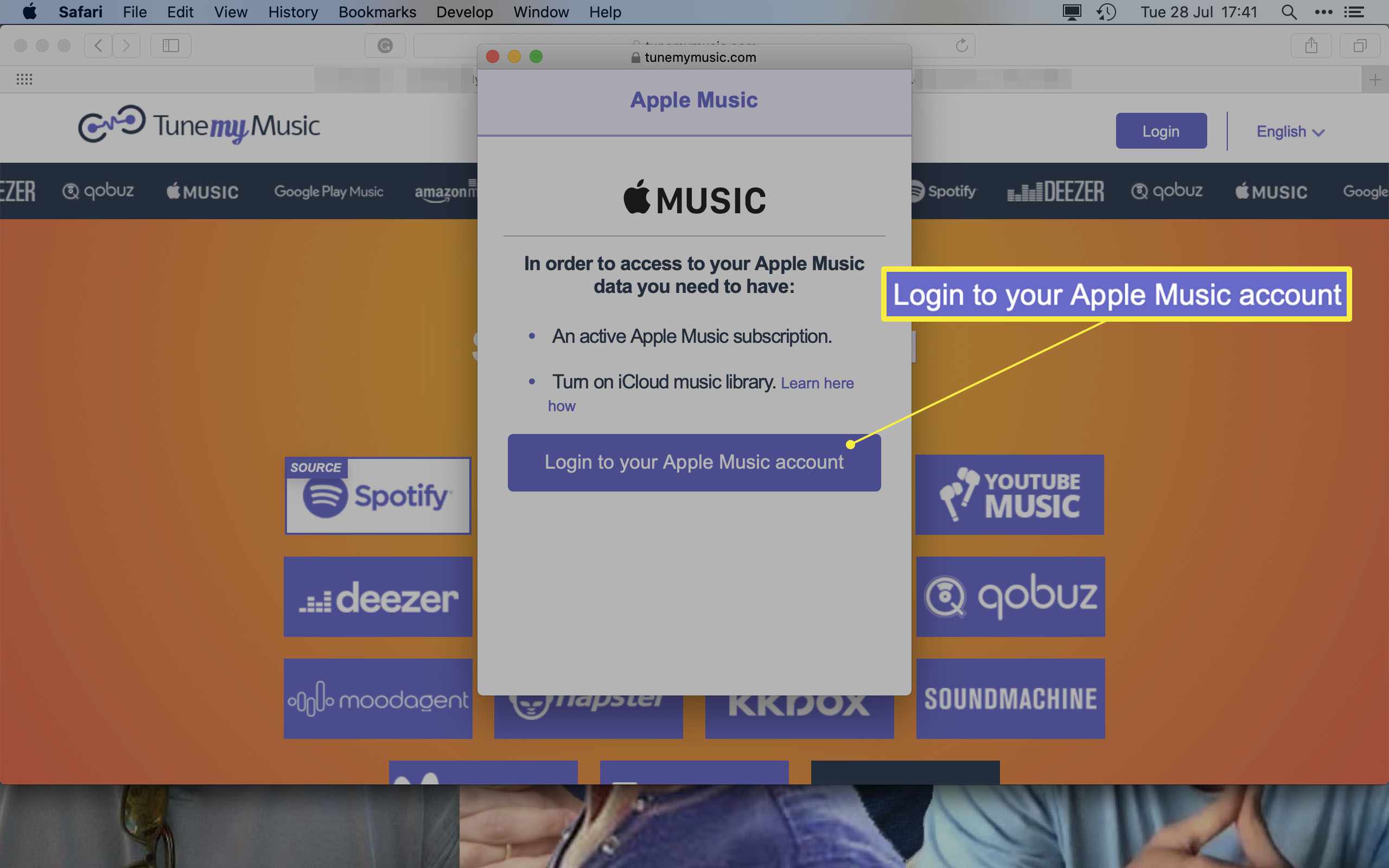
-
Klikněte Dovolit.
-
Klikněte Začněte přesouvat moji hudbu.
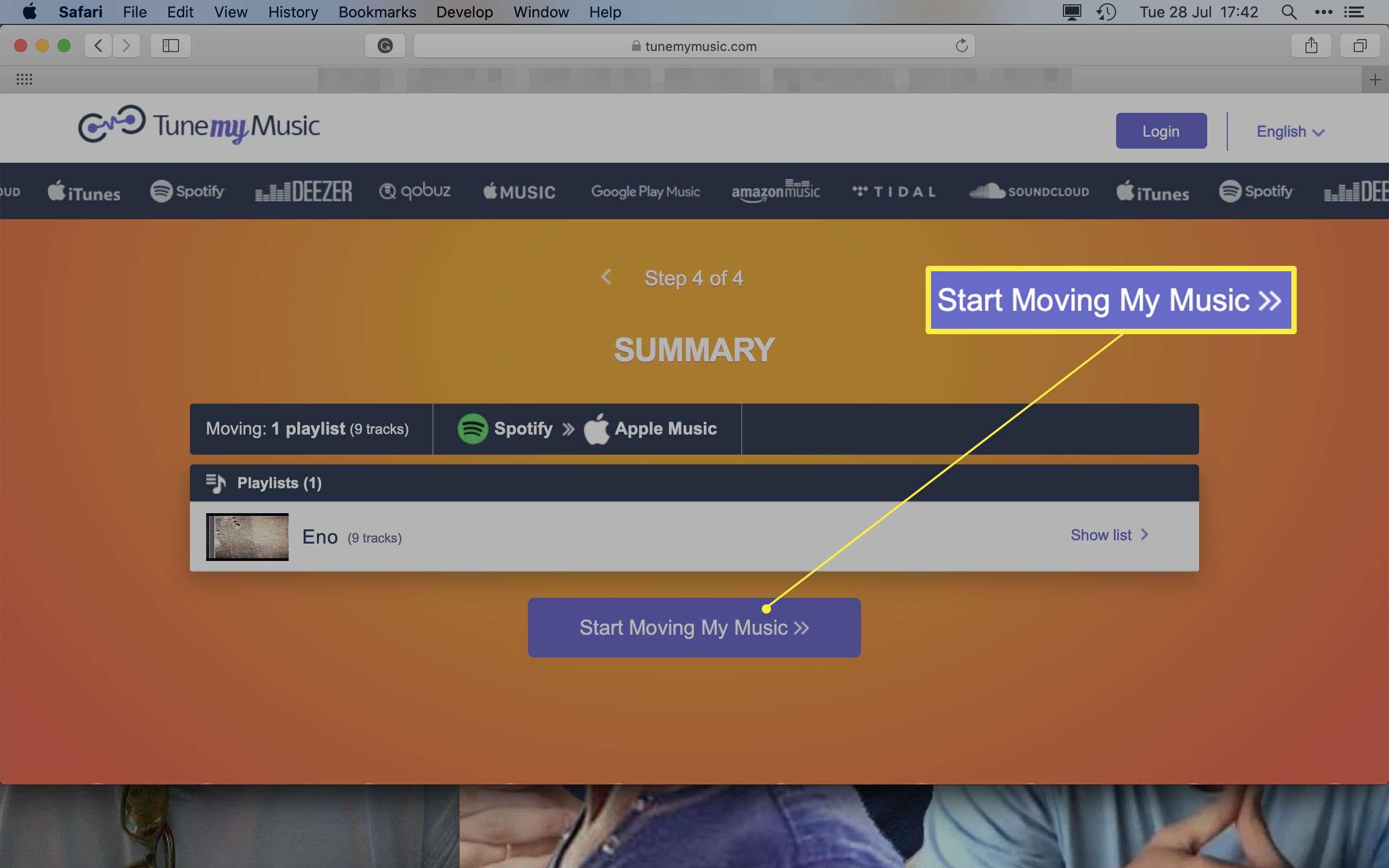
-
Počkejte, až se seznam skladeb přesune, aby byl proces dokončen.